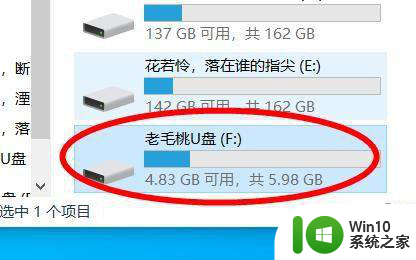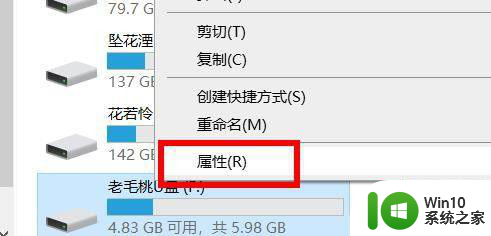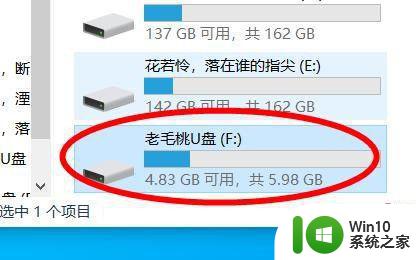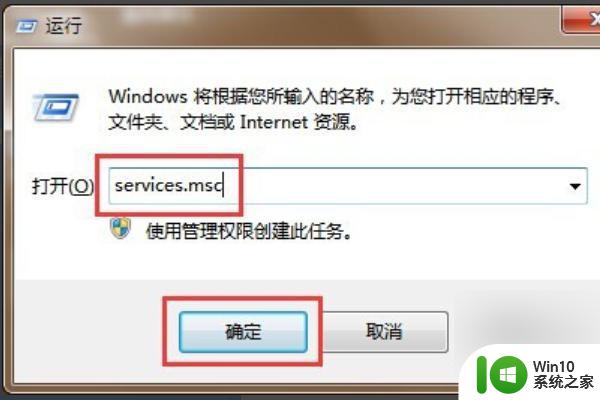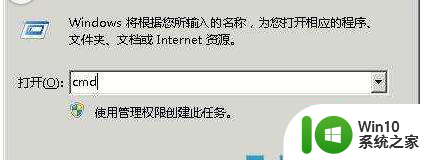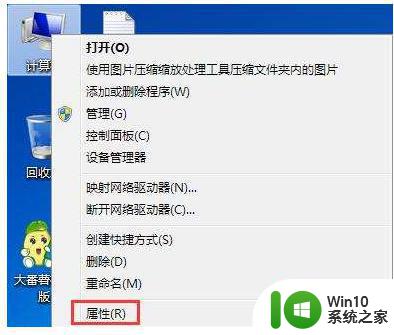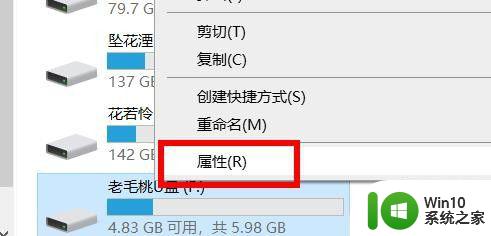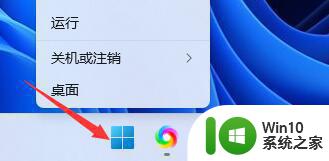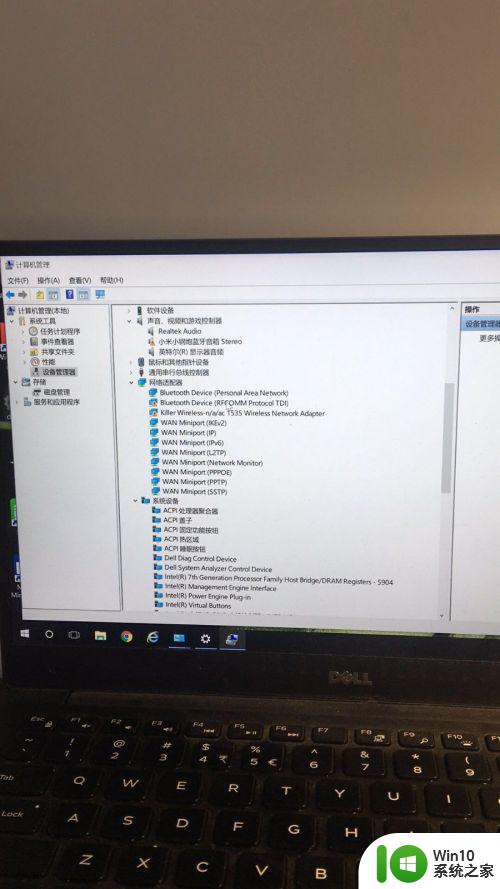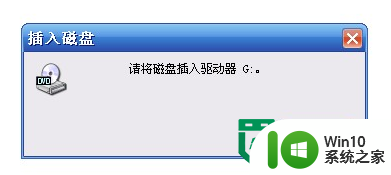windows提示u盘驱动器存在问题怎么办 windowsu盘驱动器存在问题如何修复
更新时间:2023-08-04 09:32:48作者:zheng
有些用户在windows电脑上插上u盘之后电脑提示u盘驱动器存在问题,无法修复今天小编给大家带来windows提示u盘驱动器存在问题怎么办,有遇到这个问题的朋友,跟着小编一起来操作吧。
解决方法:
1.当我们插入u盘能够正常显示,但是弹出修复怎么办。
2.此时我们可以右击打开u盘测试是否需要修复。
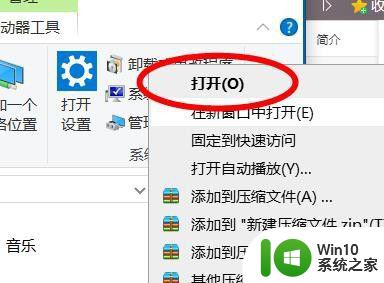
3.此时我们就能看到错误,提示windows无法修复u盘驱动器怎么办请立即修复。那么我们就来解决问题。
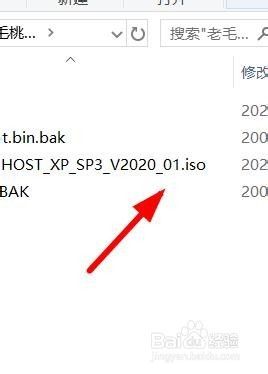
4.一般情况,出现u盘驱动器存在问题,我们需要打开属性去修复。
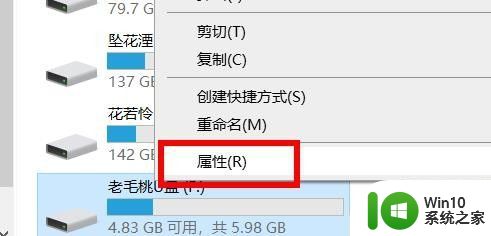
5.此时我们要切换到安全选项中,才能对u盘修复。
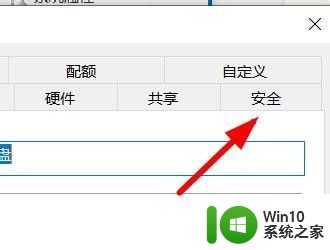
6.这个时候我们在这里对u盘不能识别的用户名,进行删除可以降低u盘的错误。
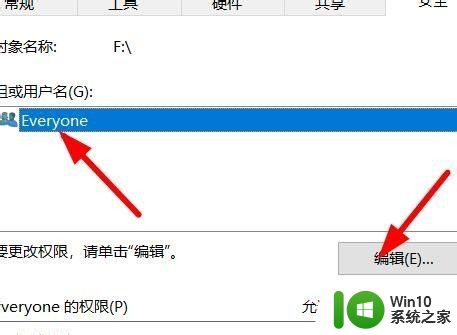
7.并且还能对权限进行设置,防止u盘再使用中的错误,并得以修复。
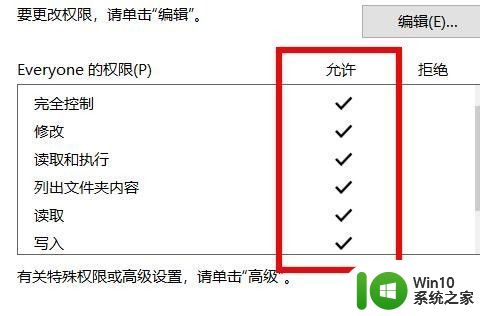
以上就是windows提示u盘驱动器存在问题怎么办的全部内容,如果有遇到这种情况,那么你就可以根据小编的操作来进行解决,非常的简单快速,一步到位。